Rustは、速度、メモリの安全性、並列処理に重点を置いたオープンソースのシステムプログラミング言語です。開発者はRustを使用して、ゲームエンジン、オペレーティングシステム、ファイルシステム、ブラウザコンポーネント、バーチャルリアリティのシミュレーションエンジンなど、さまざまな新しいソフトウェアアプリケーションを作成します。
Rustは構文的にC++に似ていますが、参照を検証するためにボローチェッカーを使用することでメモリの安全性を保証できます。
ユーザー、特にRustプログラミング言語を試したい開発者は、Fedora34/35にRustプログラミング言語をインストールする方法を知っているでしょう。
- 推奨OS: FedoraLinux34/35以降。
- ユーザーアカウント: sudoまたはrootアクセス権を持つユーザーアカウント。
オペレーティングシステムの更新
Fedoraを更新します 既存のすべてのパッケージが最新であることを確認するためのオペレーティングシステム:
sudo dnf upgrade --refresh -y必要な依存関係のインストール
Rustのインストールに進む前に、次のコマンドを実行して、以下のパッケージがインストールされているか、最新であることをインストールまたは確認してください。これを行わないと、RustがFedoraシステムに正しくインストールされない可能性があります。
sudo dnf install curl dnf-plugins-core install cmake gcc clang make -yインストールしたら、Rustのインストールに関するチュートリアルの次の部分に進みます。
Rustのインストール
前提条件で必要なパッケージのインストールが完了すると、(curl)を使用できるようになります。 次のコマンドを実行して、Rustインストールスクリプトをダウンロードします。
curl --proto '=https' --tlsv1.2 -sSf https://sh.rustup.rs | sh次の例のような出力が表示されます。 「タイプ1」 「Enterキー」を押します 続行します。
例:
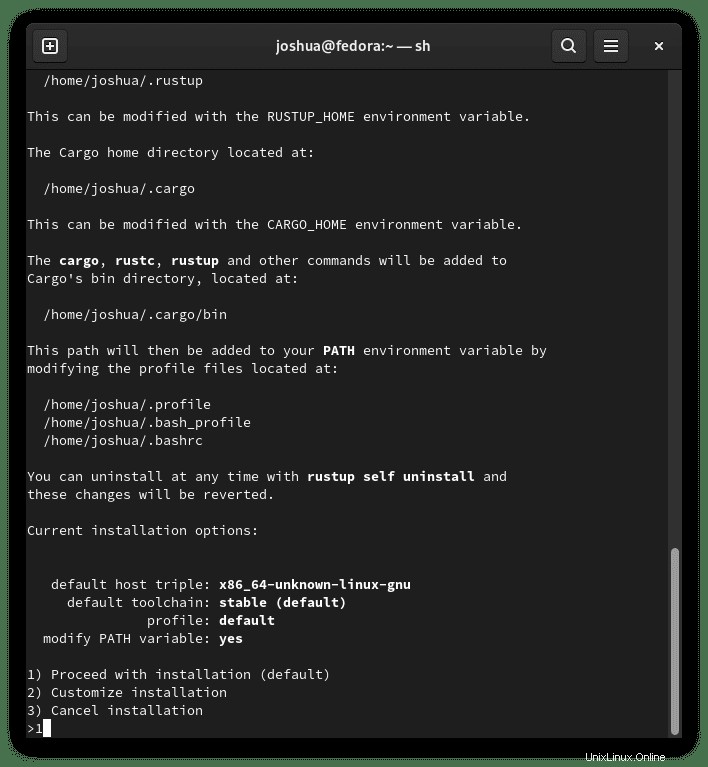
サーバーのインターネット速度とハードウェアに応じて、インストール全体に1〜5分かかります。完了すると、次の結果が表示されます。
次に、(錆びた環境)をアクティブにする必要があります 現在のシェル用。これは、次のコマンドを使用して錆びた環境を開始するために実行されます。
source ~/.profile
source ~/.cargo/envインストールされているRustのバージョンビルドを確認します。これにより、Rustも正常にインストールされていることが示されます。次のコマンドを入力してEnterキーを押します:
rustc -V出力例(これは新しいバージョンに合わせて変更されます) :
rustc 1.55.0 (c8dfcfe04 2021-09-06)Rustサンプルプロジェクトアプリケーションの作成
これでRustがインストールされ、正しく機能するはずです。オペレーティングシステムにプログラミング言語をインストールする場合、検証する最良の方法は、クイックテストアプリケーションを作成することです。ガイドとして、有名な(Hello World)を作成します さびを使って出力します。
まず、(ワークスペース)として機能するディレクトリを作成する必要があります :
警告:RUSTプロジェクトのディレクトリまたはファイルを作成するためにSUDOまたはROOTを使用しないでください。使用すると、問題がコンパイルされます。
mkdir path/to/rust-projects次に、ディレクトリをワークスペースに変更し、次のコマンドを使用してサンプルアプリケーションを作成します。
cd rust-projects && nano helloworld.rs次に、HelloWorldテスト用に次のコードを入力します。
fn main() {
println!("Hello World, this is a test provided by LinuxCapable.com");
}保存して閉じる(CTRL + O) 次に、(CTRL + X)を終了します 次に、次のコマンドを使用してプログラムをコンパイルします。
rustc helloworld.rsこれにより、コンパイルが完了した後に実行可能アプリケーションが作成されます。以下の出力例のように、アプリケーションは現在のディレクトリにあります。
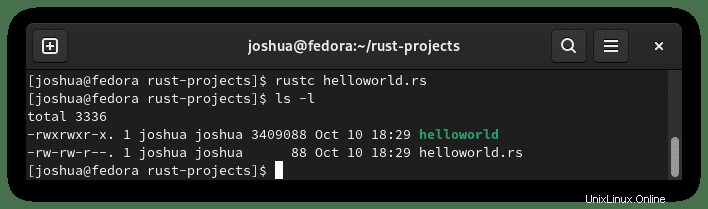
Rustを使用して作成したアプリケーションを実行するには、executeコマンドを使用してプログラムを実行します。
./helloworld以下のようなテストアプリケーションからの出力例:
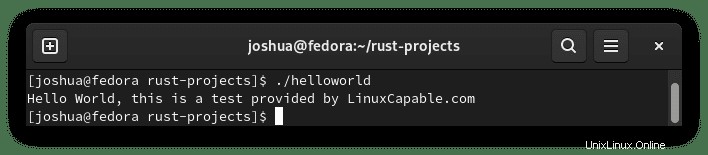
錆を更新する方法
Rustを更新するのは比較的簡単で、ターミナルで簡単なコマンドを使用して実行できます。次のように入力します:
rustup update出力例:
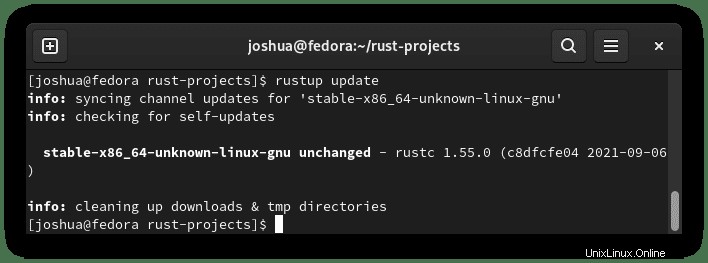
錆を削除(アンインストール)する方法
将来、オペレーティングシステムでRustが不要になった場合は、次のコマンドを実行します。
rustup self uninstall出力例:
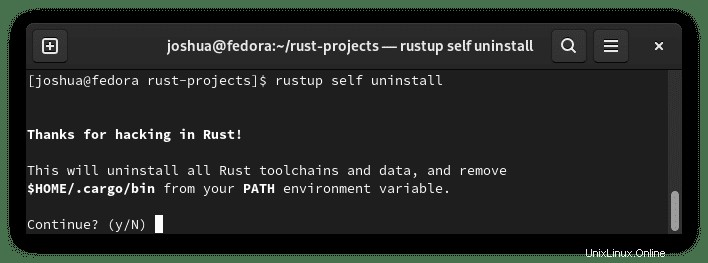
正常に削除するには、「Y」と入力します 「ENTERキー」を押します 。
次に、Rustがシステムから正常に削除されたという次の結果が得られます。